大家好,小编来为大家解答以下问题,安装python需要安装什么,安装python选择哪个版本,今天让我们一起来看看吧!

python下载到哪个磁盘?

下面介绍一下python的下载方式,和具体安装哪个磁盘的讲解
1.打开官网/www.python.org,选择Downloads
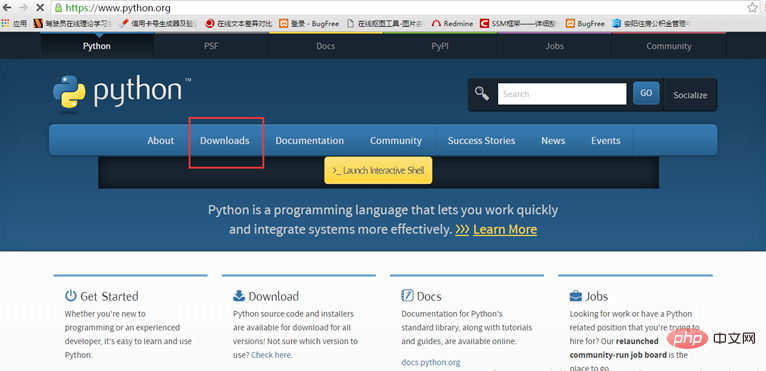
2. 然后在这里选择要安装的版本3.X.X或者2.X.X
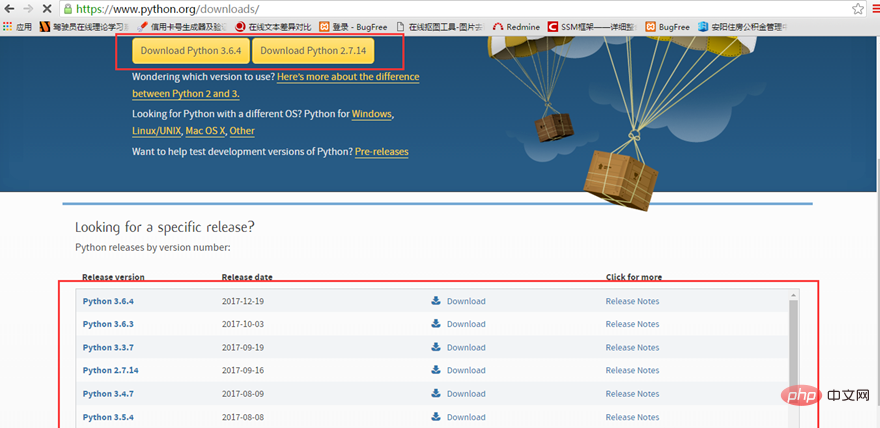
3. 2.X.X和3.X.X的下载(2和3需要下载的文件名字不太一样,需要注意一下下载什么)
(1)2.X.X需要下载windows XXX MSI installer
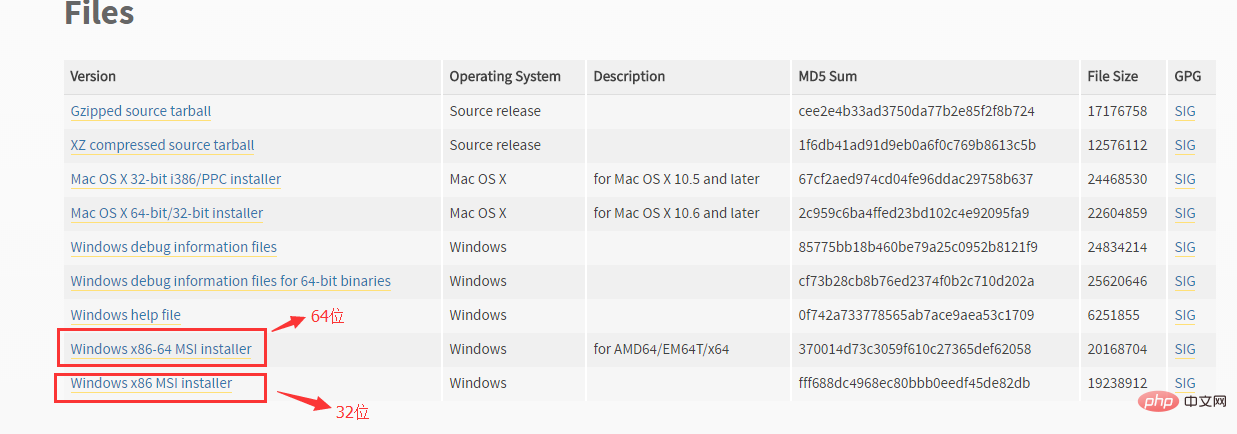
(2)3.X.X需要下载windows XXX executable installer
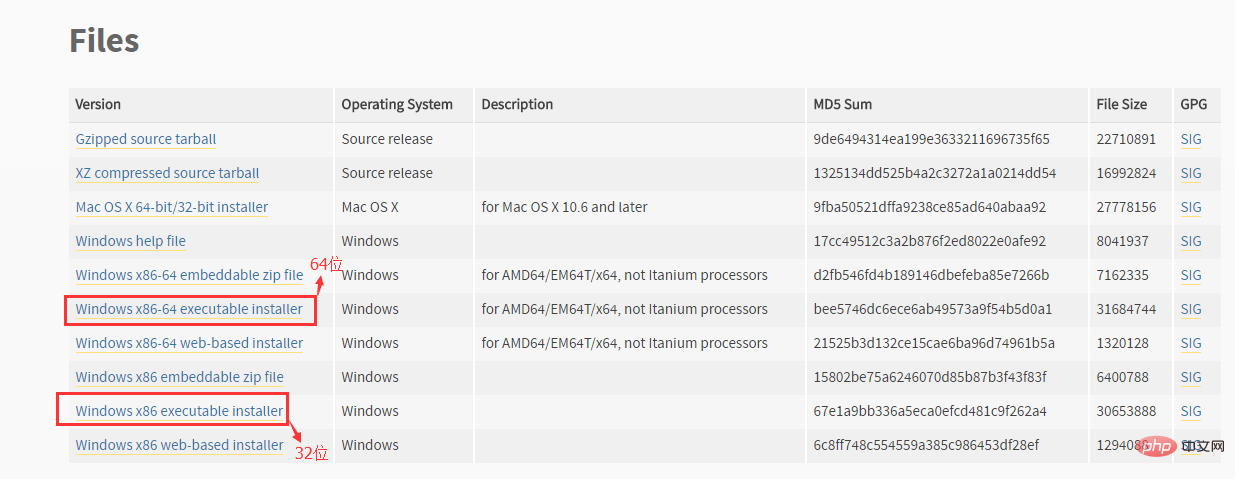
4. 下载完成后打开,这里我下载的是3.6.4
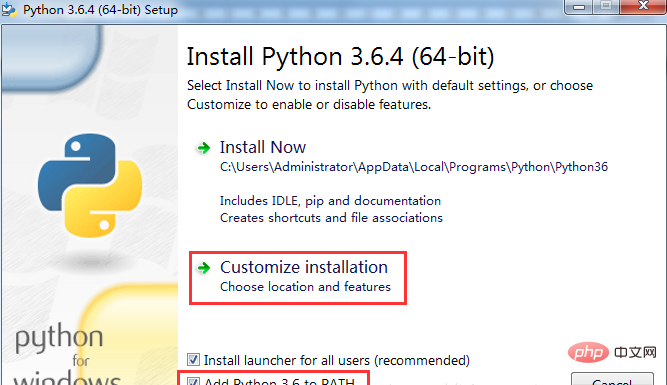
(1)勾选Add Python 3.6 to PATH是把Python的安装路径添加到系统环境变量的Path变量中(这样我们就少一步自己添加环境变量)
(2)选择Install Now默认将pythone安装在C盘目录下,python可以装在任意的磁盘,这里我选择自定义路径
(3)选择Customize installation可自定义路径
5. 选择Customize installation后,这一步默认全选,然后点击next
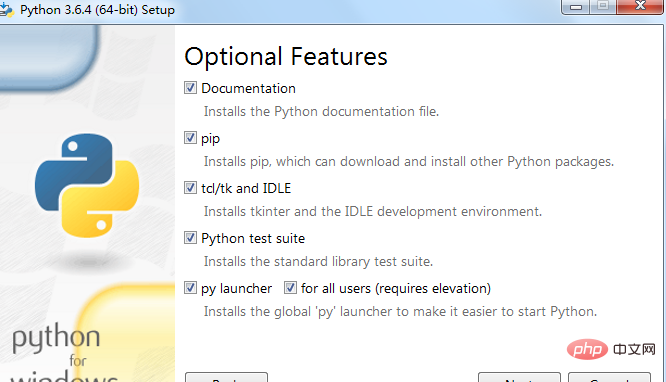
6. 这一步要勾选上Install for all users,路径根据自己的需要选择(我安装在了F盘下的Python36文件夹下)

7. 点击Install,就开始安装啦,过程很快
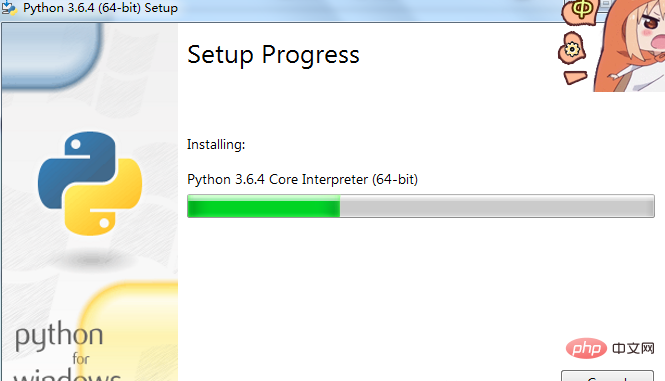
8. 安装成功
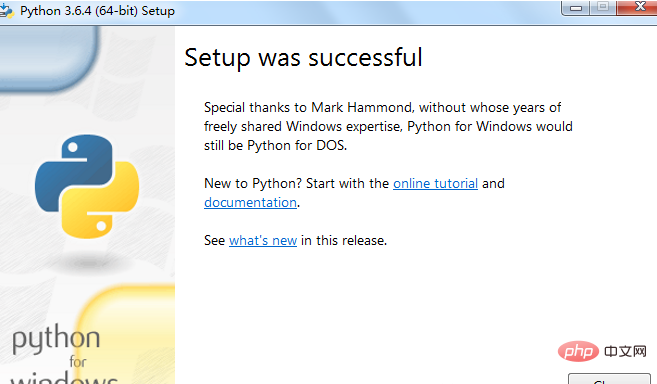
9. 验证一下是否安装成功
打开cmd,输入python,出现以下提示,大功告成
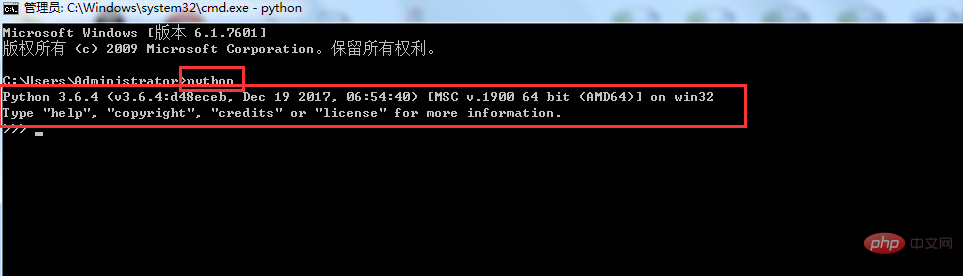
10. 手动添加环境变量
如果你不小心忘记勾选添加环境变量,也可以手动添加
(1)右击计算机-选择属性-打开下图页面
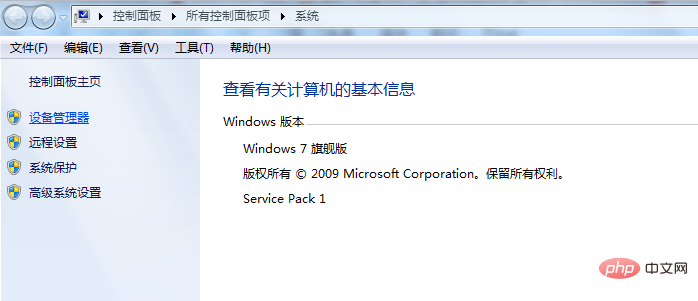
(2)单击高级系统设置-环境变量-打开下图页面
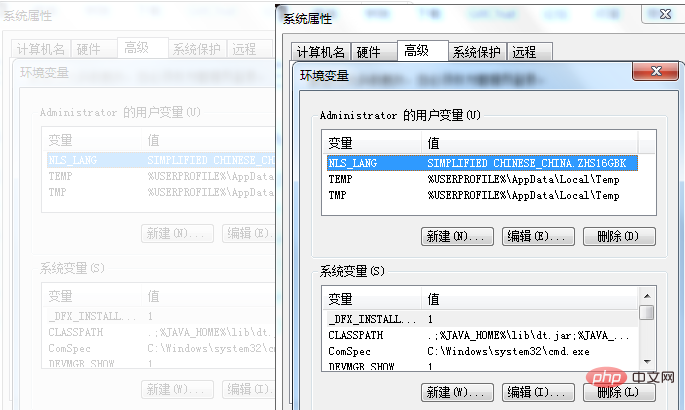
(3)为系统变量path追加F:\Python36
注意:
追加的路径是你的python文件路径,由于是自定义路径,所以也要注意路径不是默认C盘,而是F盘
以上就是python下载安装到哪个磁盘?的详细内容,更多请关注php中文网其它相关文章!

本文原创发布php中文网,转载请注明出处,感谢您的尊重!